登录
- 微信登录
- 手机号登录
微信扫码关注“汇帮科技”快速登录
Loading...
点击刷新
请在微信【汇帮科技】内点击授权
300秒后二维码将过期
二维码已过期,点击刷新获取新二维码
登录
登录
其他登录方式
来源:汇帮科技 修改日期:2025-09-27 10:00
在数字办公与创意设计场景中,图像格式转换是高频操作。PNG格式以其透明背景优势广泛应用于UI设计、网页素材等场景,而BMP作为无损位图格式,常用于需要高保真打印或特定系统兼容性的场景。如何高效完成PNG转BMP格式转换,成为创作者与办公人群的核心需求。本文将系统介绍不同工具的操作流程,帮助用户根据自身需求选择合适的解决方案。

Windows系统自带的画图工具是最简单的格式转换选择,适用于快速处理单张图片。该工具无需额外安装,通过系统自带的图像编辑能力即可完成转换。
操作步骤:
1. 右键点击需要转换的PNG图片,选择"打开方式"→"画图"。若未在列表中找到,可通过"更多应用"→"画图"打开。
2. 打开图片后,点击左上角"文件"菜单,选择"另存为"选项。
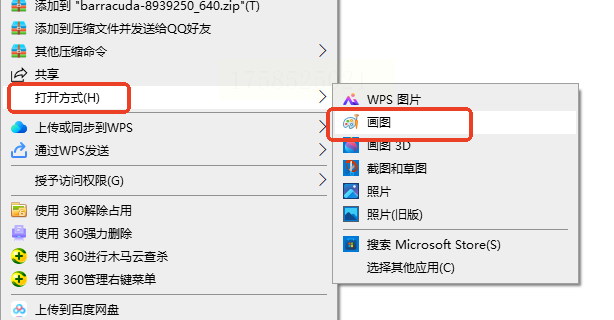
3. 在弹出的"保存为"对话框中,找到"保存类型"下拉菜单,选择"位图(*.bmp)"格式。
4. 如需调整图像质量,可点击"尺寸"按钮设置分辨率(通常默认72dpi或96dpi适用于屏幕显示,300dpi适用于打印)。
5. 输入文件名并选择保存路径后,点击"保存"完成转换。
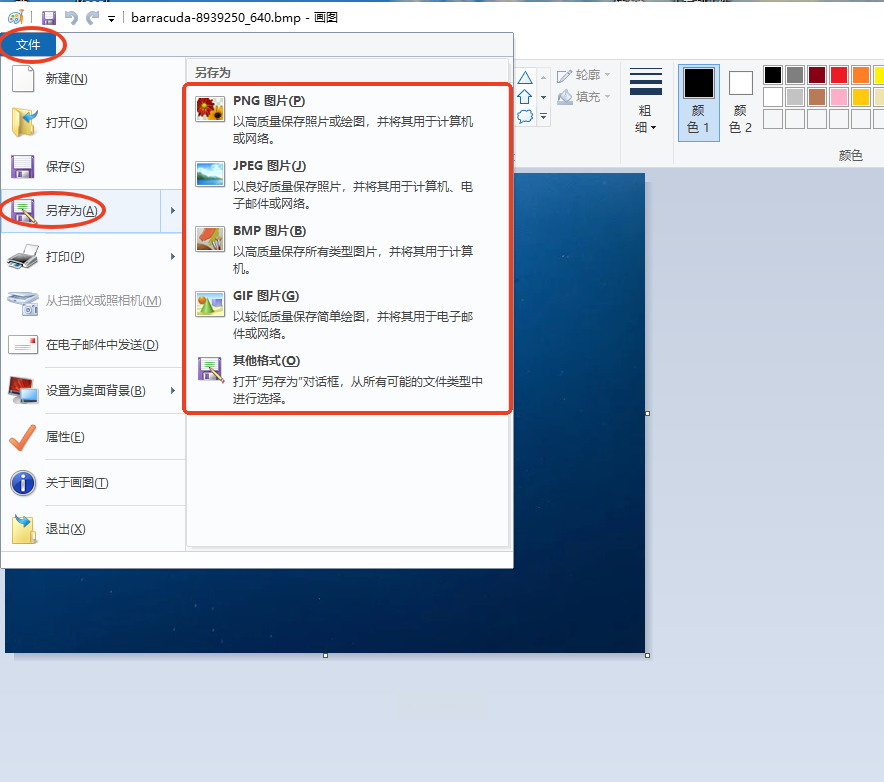
适用场景:单张图片转换、系统自带工具无安装成本、基础图像编辑需求。
核心功能:
- 支持PNG、BMP、JPG等主流格式互转
- 批量处理与单张处理模式切换
- 转换参数自定义(分辨率、质量等)
- 支持输出路径自动分类管理
操作步骤:
1. 安装与启动:完成软件安装后,双击桌面快捷方式启动程序。首次使用需完成简单的功能引导,可直接进入主界面。
2. 添加文件:点击主界面左上角"添加文件"按钮,可选择单个PNG图片或包含PNG的文件夹。支持拖放操作,将文件直接拖入处理列表更快捷。
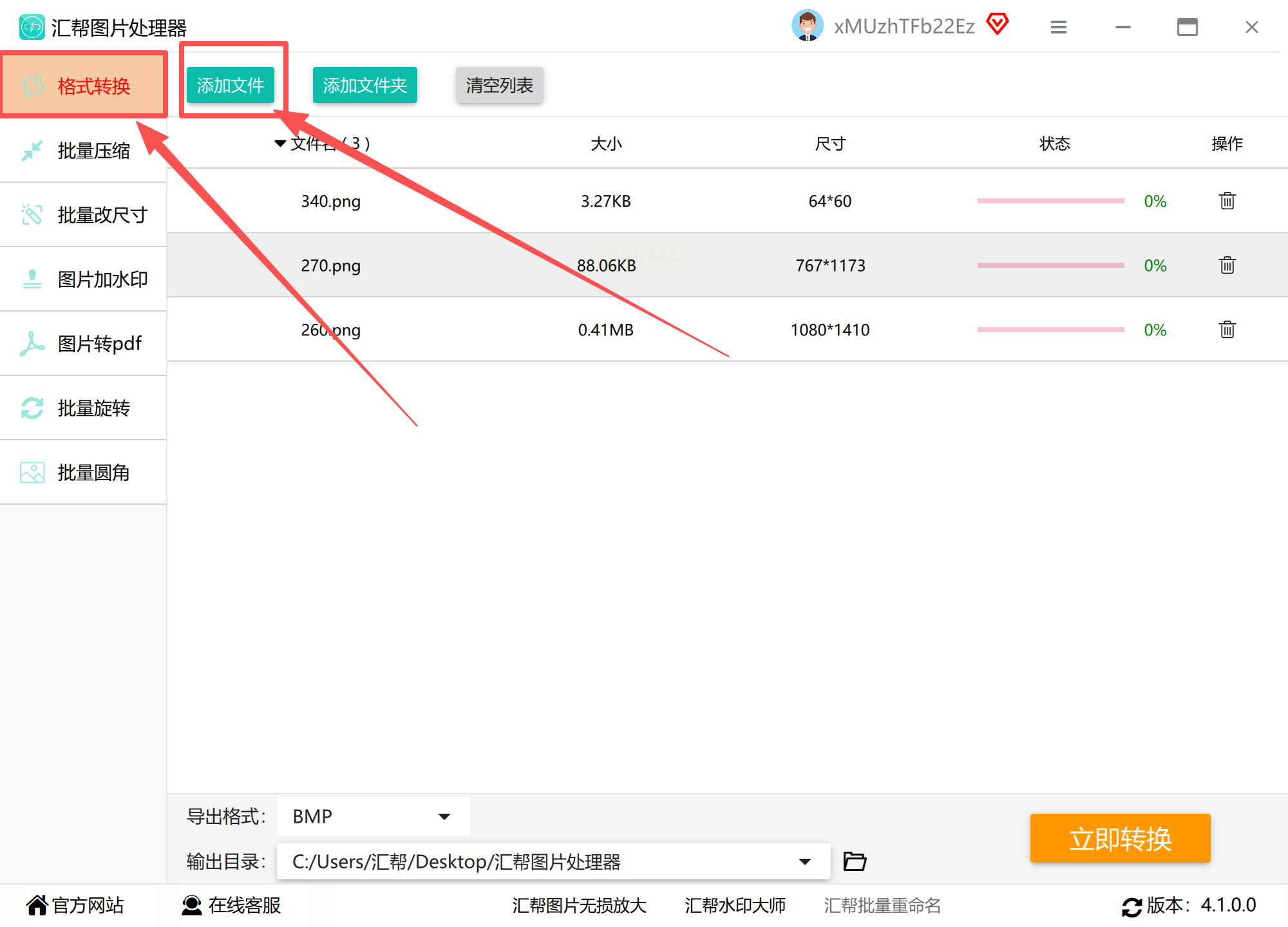
3. 格式设置:在"输出格式"下拉菜单中选择"BMP"格式。如需调整转换参数,可点击"设置"按钮进行细节配置(如分辨率、颜色模式:24位真彩色或8位灰度等)。
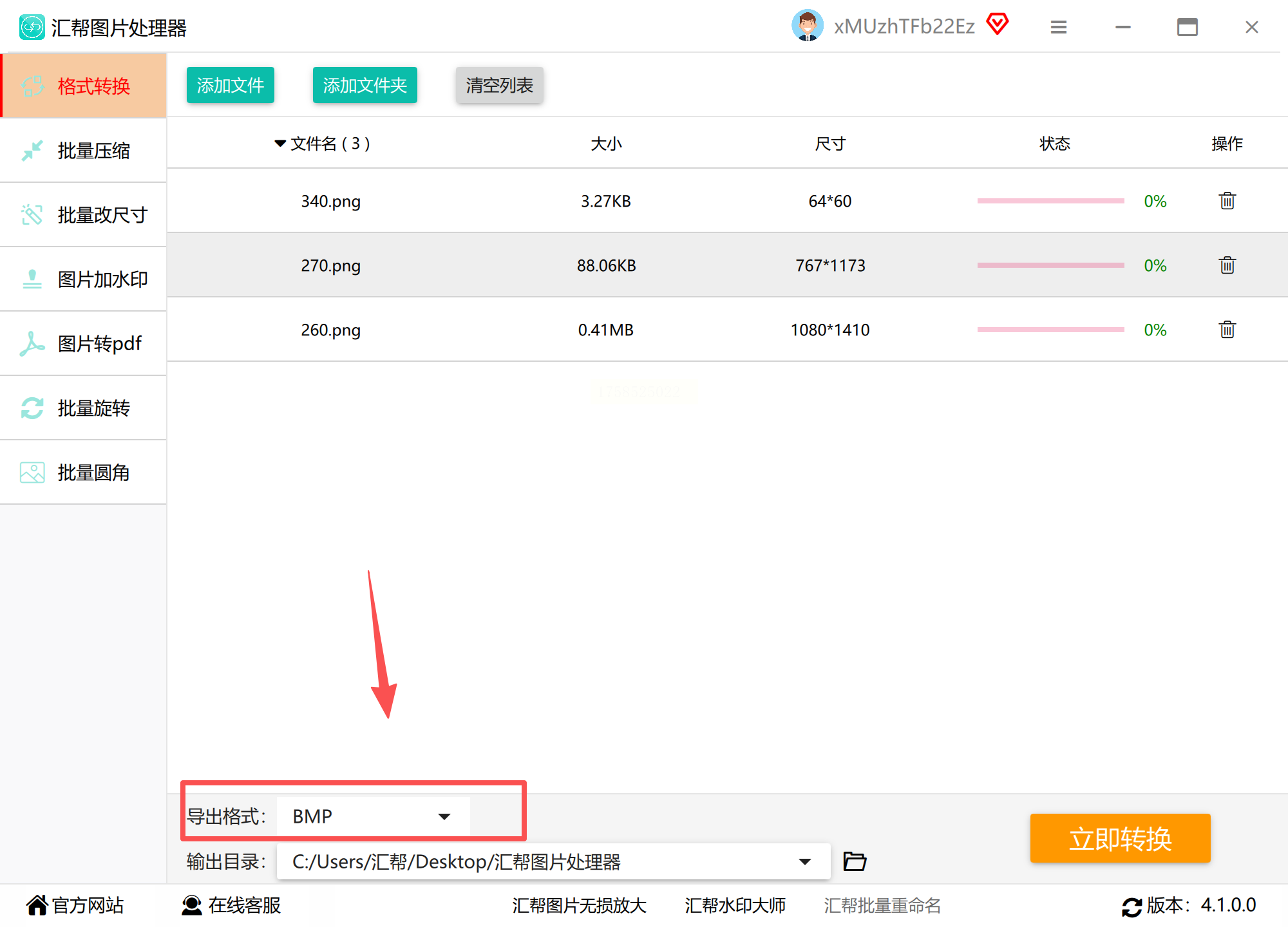
4. 路径选择:点击"输出目录"右侧的浏览按钮,设置转换后文件的保存位置,建议单独创建文件夹分类管理。
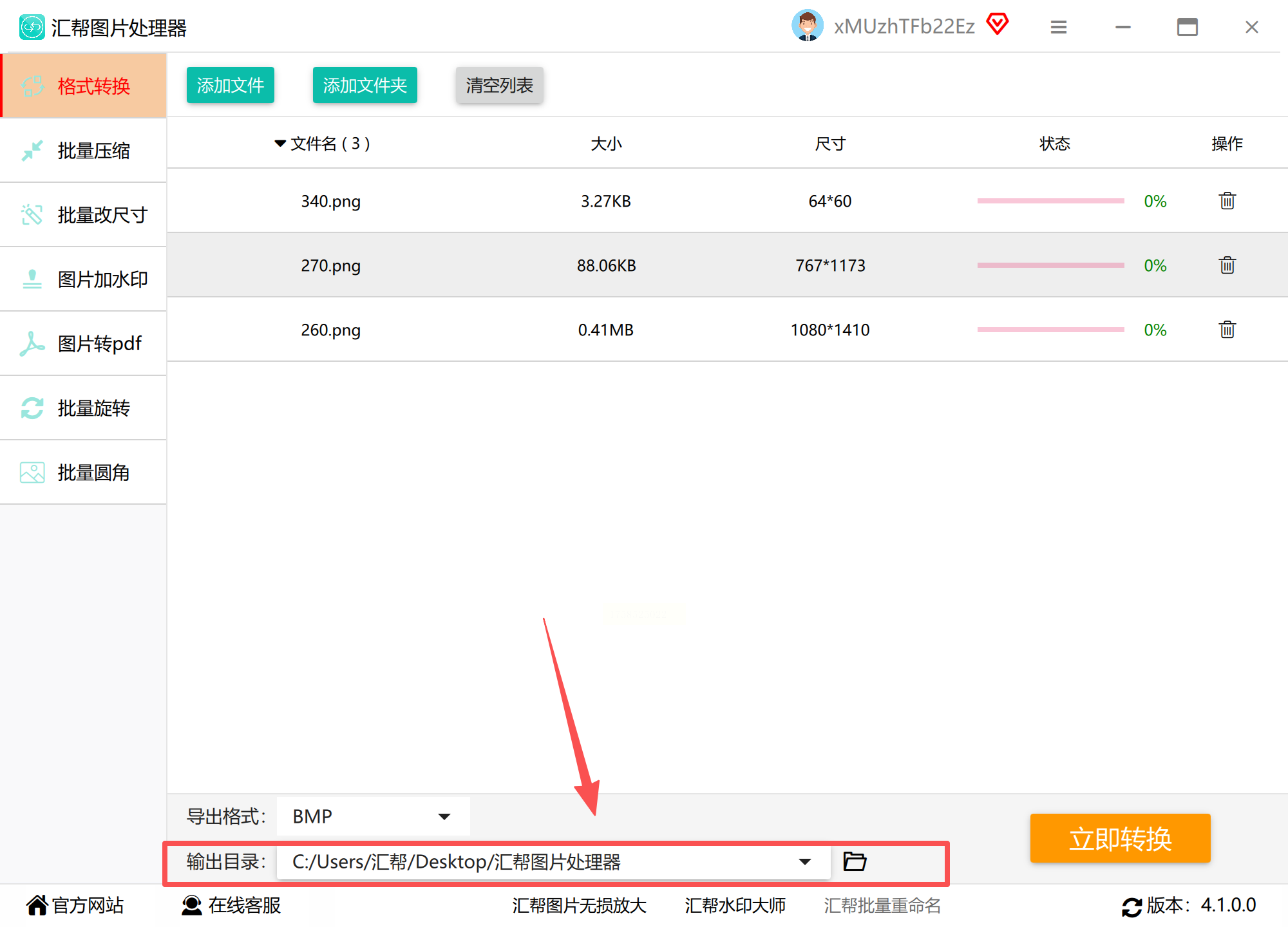
5. 执行转换:点击"开始转换"按钮,软件将自动处理所有添加的图片。转换过程中可查看进度条,单张处理通常仅需数秒。
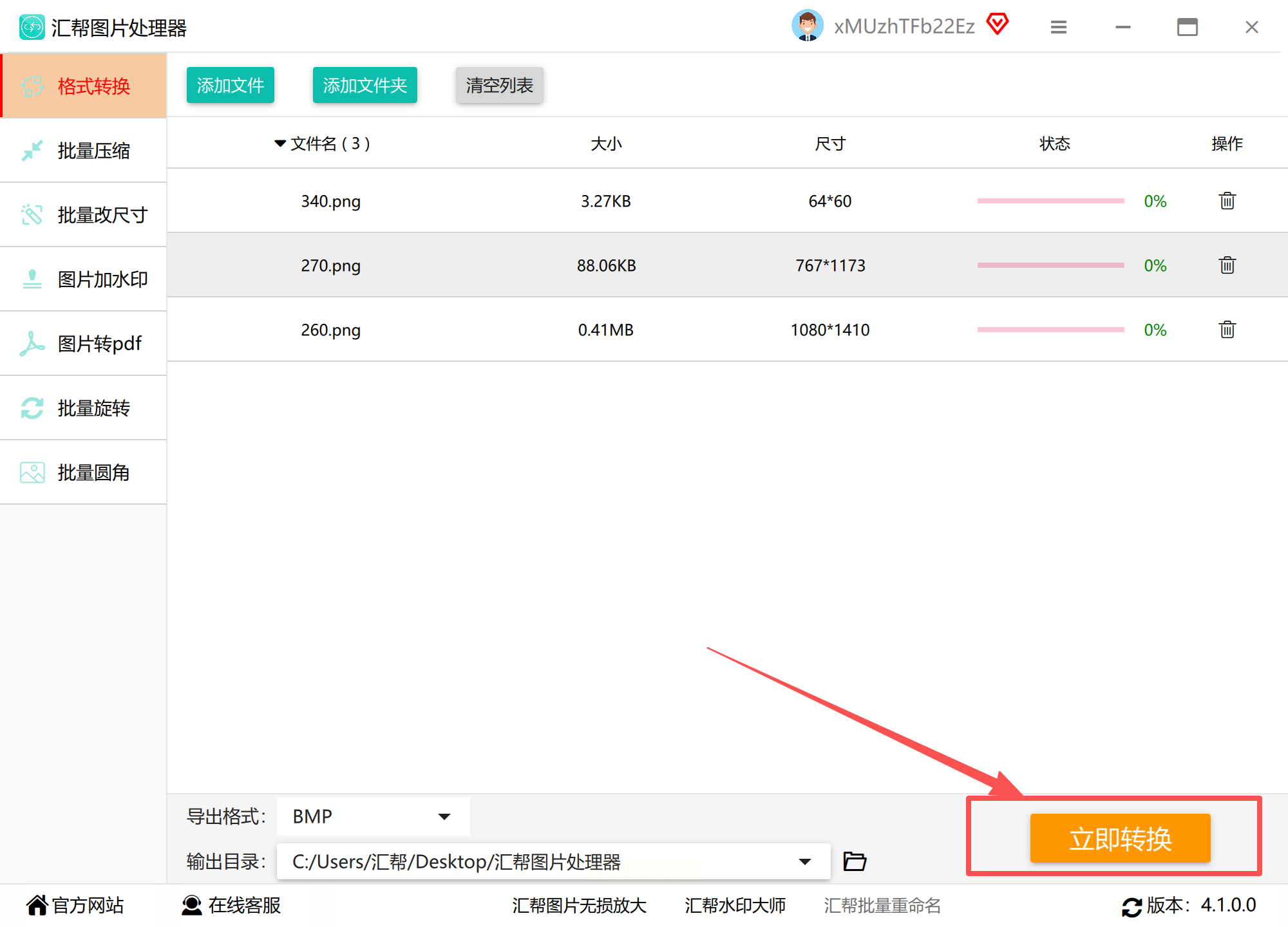
6. 结果查看:转换完成后,点击"打开输出文件夹"直接查看生成的BMP文件,或在软件内浏览转换后的图片预览。
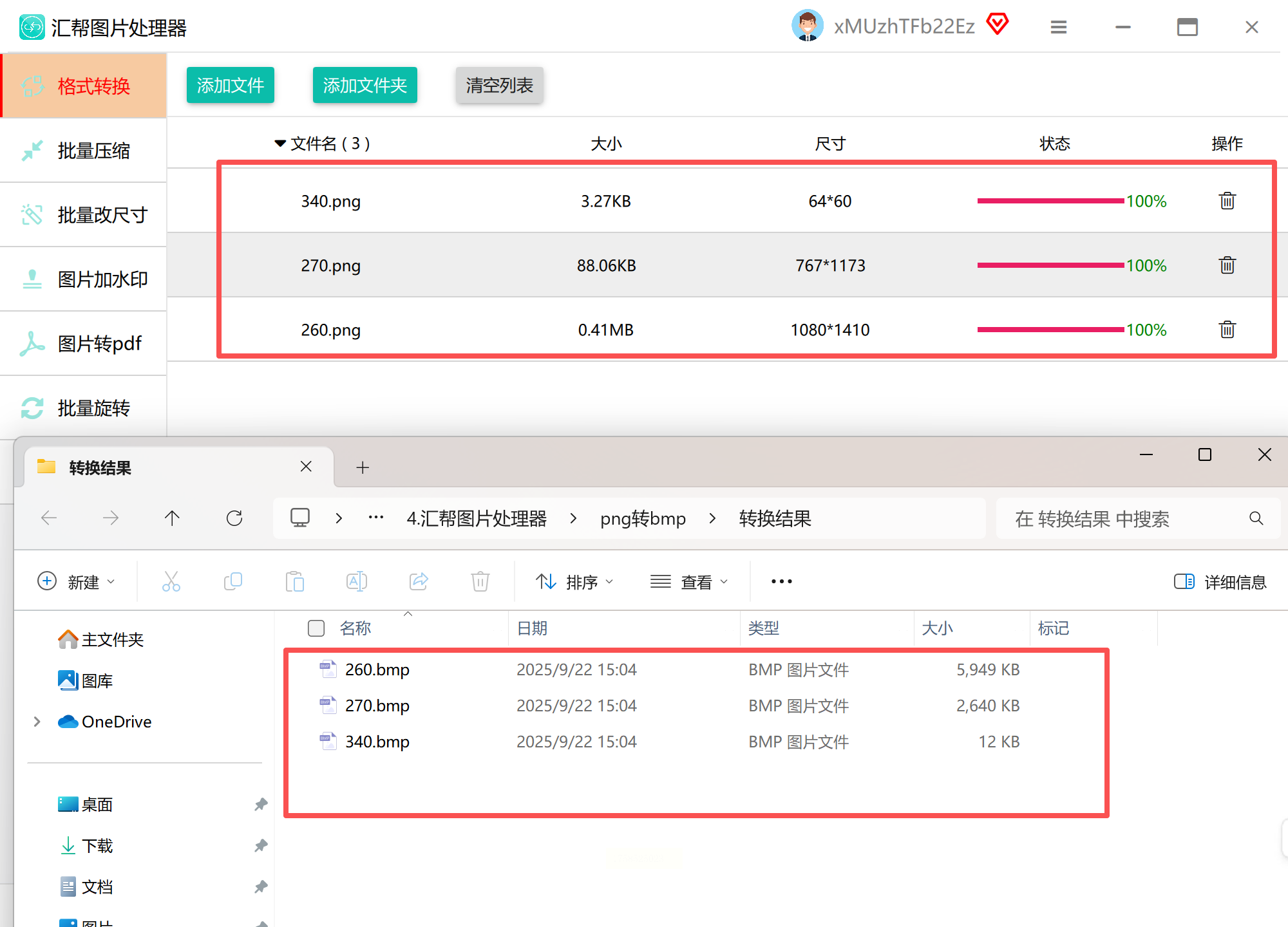
高级技巧:若需同时转换PNG为其他格式(如JPG),可重复上述步骤添加文件后,在输出格式中选择对应选项。软件支持格式批量混合转换,无需重复操作。
Adobe Photoshop作为行业标准的图像编辑软件,不仅支持PNG转BMP格式,还可在转换过程中调整图像细节,适用于对图像质量要求较高的专业场景。
操作步骤:
1. 打开文件:启动Photoshop后,通过"文件"→"打开"选择PNG图片,或直接将图片拖入软件界面。
2. 格式转换:点击顶部菜单栏"文件"→"存储为"(或快捷键Ctrl+Shift+S),打开导出设置窗口。

3. 格式选择:在"存储为"对话框中,找到"格式"下拉菜单,选择"Bitmap (*.bmp)"。
4. 参数配置:点击"保存"后,会弹出BMP导出设置窗口。建议选择"24位"或"32位"颜色深度(24位为真彩色,32位支持透明背景),若PNG图片包含透明区域,需选择包含Alpha通道的选项。
5. 质量调整:通过"颜色配置文件"设置颜色空间(通常选择sRGB),分辨率可根据需求设置为72dpi(屏幕)或300dpi(打印)。
6. 完成导出:确认设置无误后点击"确定",即可生成高质量BMP文件。
专业提示:若PNG图片包含复杂图形或文字,转换时建议保留"反锯齿"设置以保持边缘平滑。Photoshop支持将PNG透明区域保留为BMP的Alpha通道(需确保软件版本兼容)。
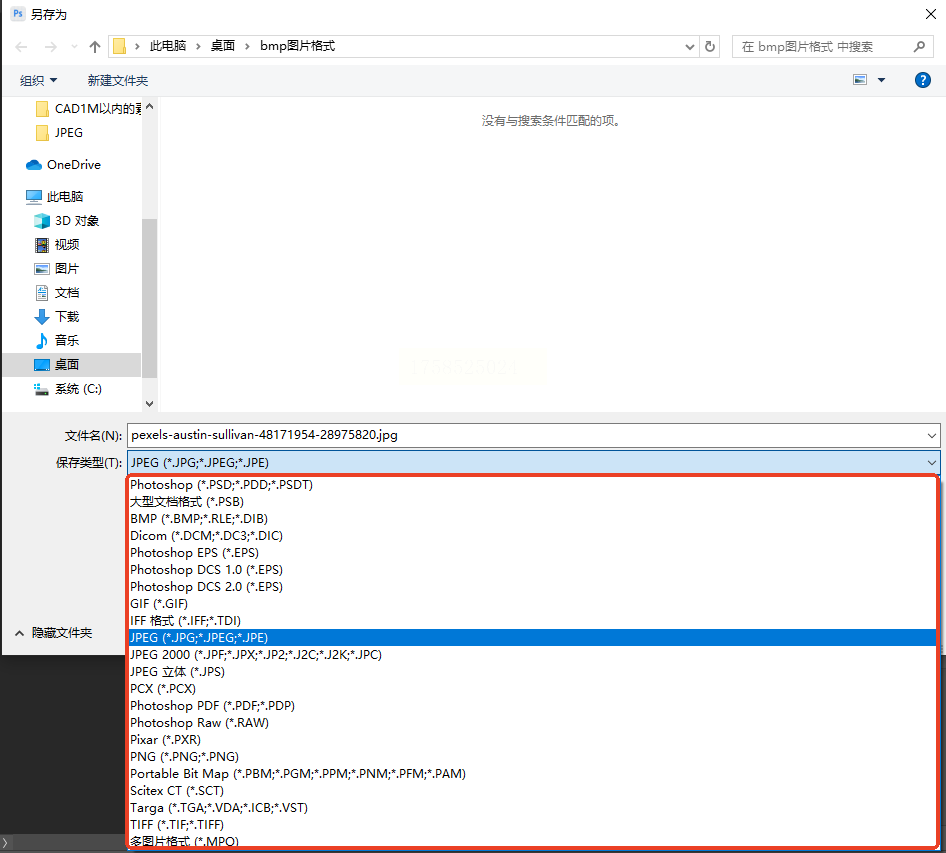
对于临时、少量转换需求,在线工具无需安装软件,适合跨设备使用。但需注意网络稳定性与隐私保护问题,避免敏感图片上传。
以图片格式转换平台为例:
1. 进入平台:通过搜索引擎找到可靠的在线图片转换网站(如img2go、Convertio等,需选择HTTPS加密站点)。
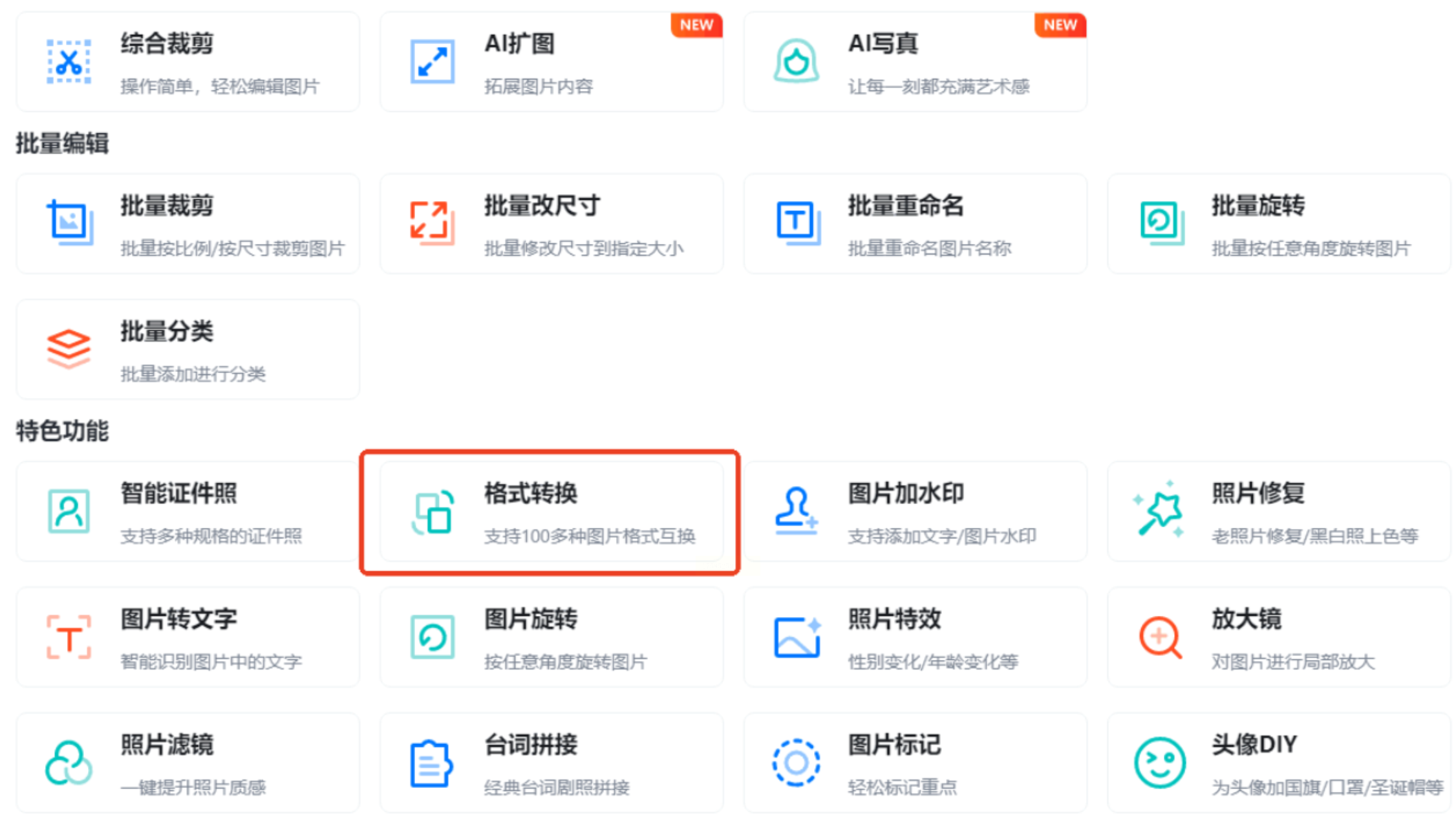
2. 上传文件:点击"选择文件"按钮,从本地或云存储(如Google Drive)导入PNG图片。大型图片可能需要等待上传完成。
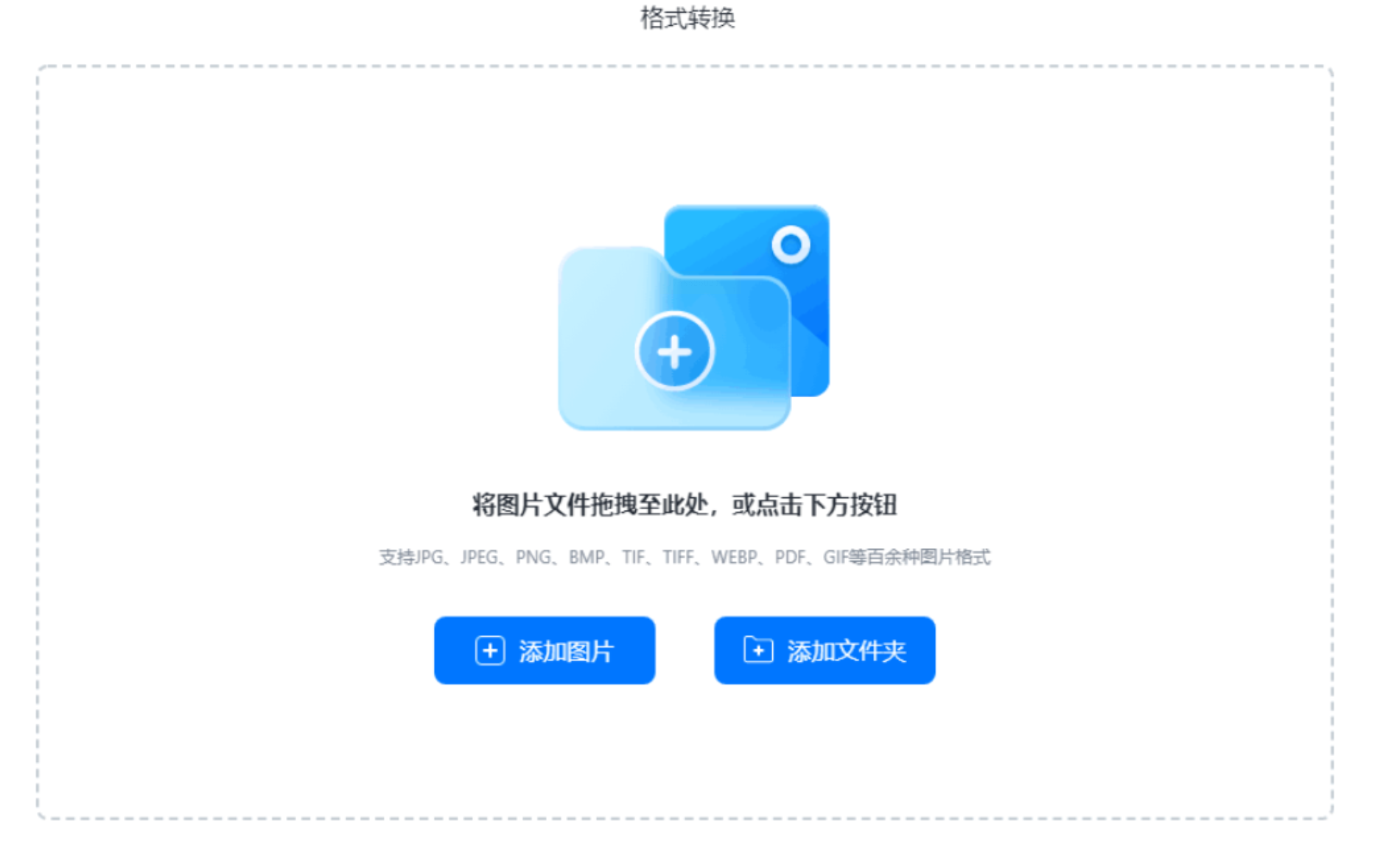
3. 格式设置:在下拉菜单中选择"转换为BMP",部分平台提供额外选项如压缩质量、分辨率调整。
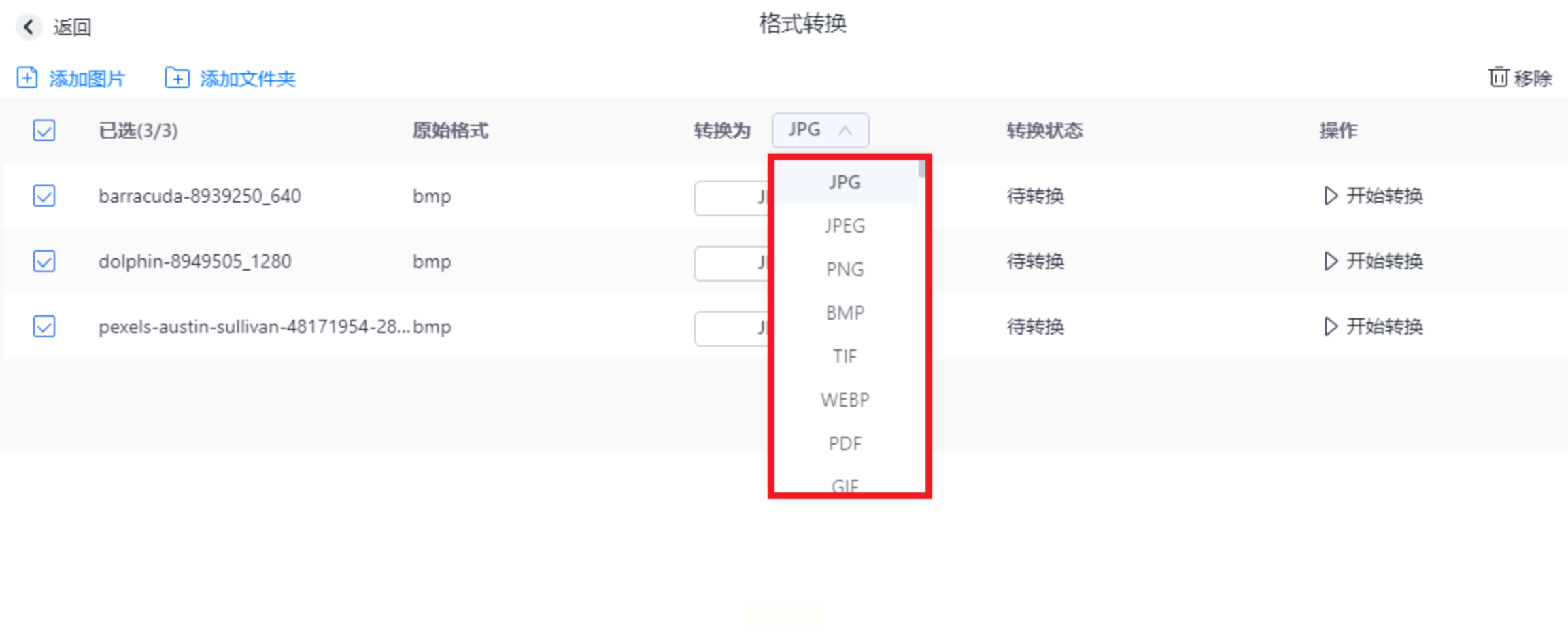
4. 开始转换:点击"转换"按钮,平台自动处理文件(通常1-30秒),进度条显示转换状态。
5. 下载文件:转换完成后,点击"下载"按钮保存BMP图片,部分平台支持批量下载所有转换文件。
安全建议:避免使用不明来源的在线工具,优先选择有明确隐私政策的平台。敏感图片(如证件照、商业机密)建议使用本地软件处理,防止数据泄露。
图片编辑助手是一款专注批量处理的软件,支持100+格式互转,特别适合需要同时转换大量图片且保持格式统一的场景。
操作步骤:
1. 添加文件:启动软件后,在主界面选择"格式转换"功能模块,点击"添加图片"或"添加文件夹
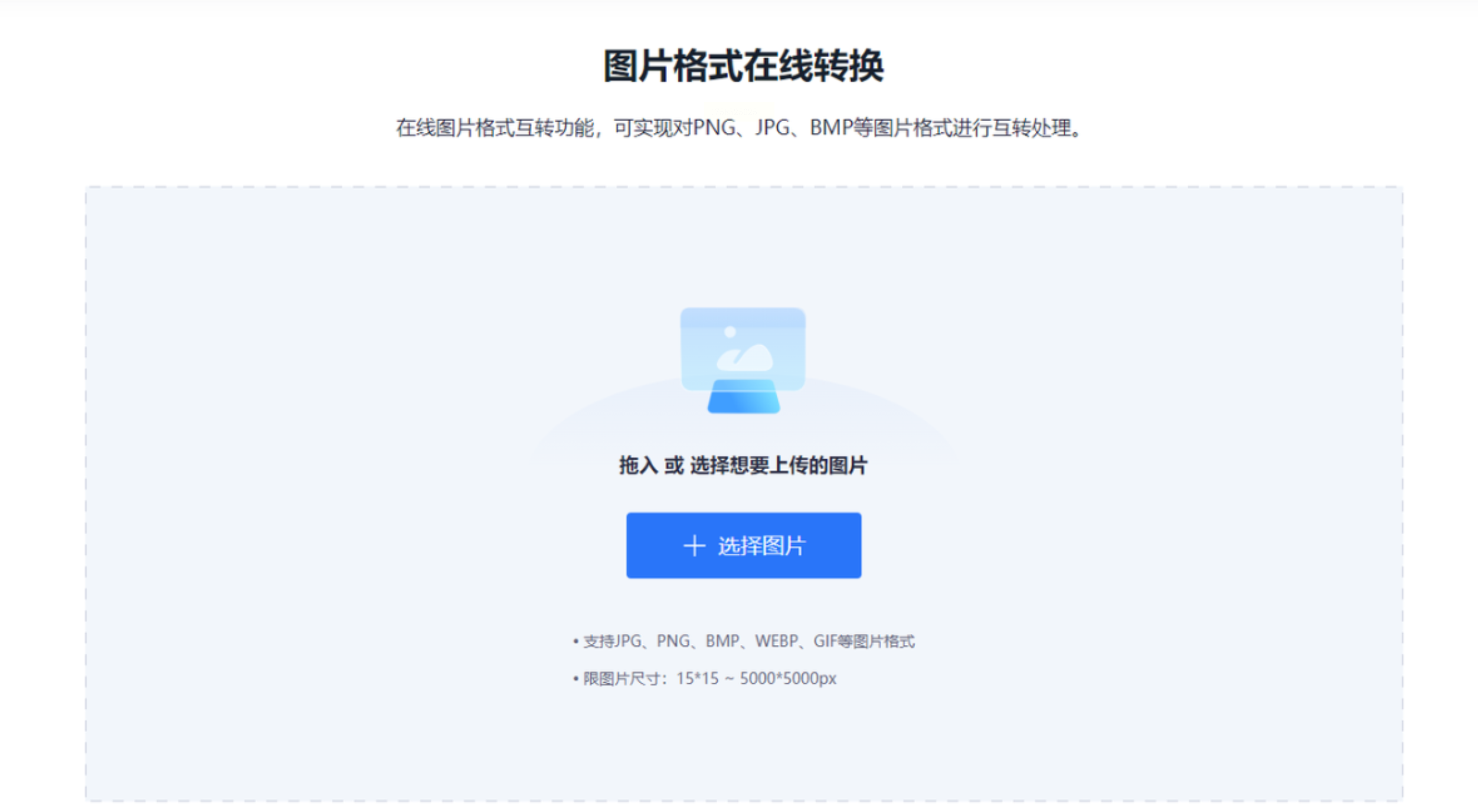
2. 格式设置:在右侧设置区,选择输入格式"PNG"(软件会自动识别),输出格式选择"BMP"。
3. 批量参数:点击"更多设置"可调整图像尺寸、压缩质量、重命名规则等批量处理参数。
4. 执行转换:点击"开始转换",软件按预设参数自动处理所有图片,状态栏显示当前进度。
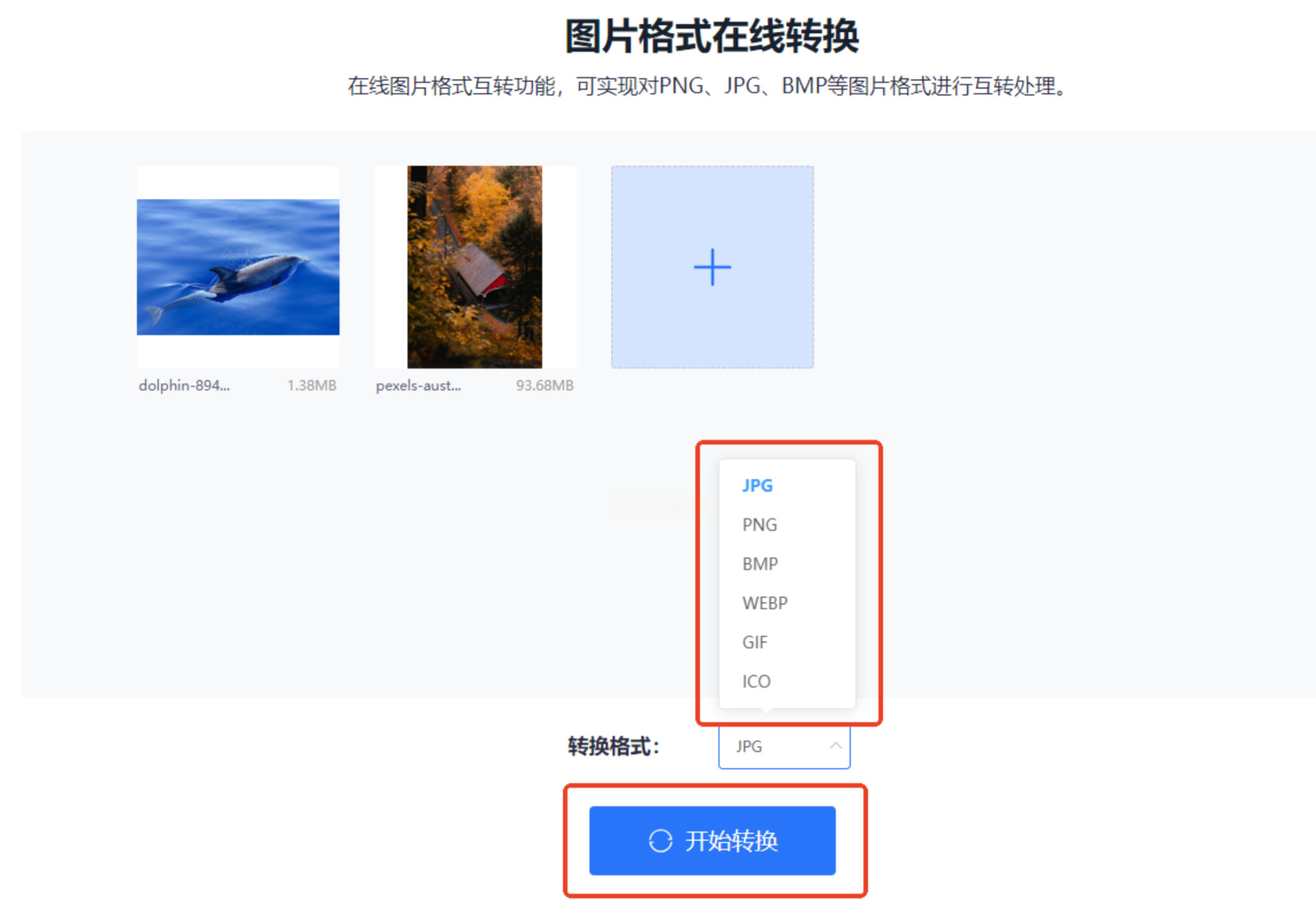
5. 结果查看:转换完成后,软件自动弹出结果文件夹,可直接浏览或复制转换后的BMP文件。
特色功能:支持格式批量互转(如同时转换PNG到BMP、JPG),可设置输出文件名前缀/后缀,适合需要统一命名规范的办公场景。
Zamzar是国际知名的在线转换平台,支持200+种文件格式转换,适合跨国团队或需要兼容不同系统的场景。
操作步骤:
1. 访问平台:通过浏览器打开Zamzar官网(需注意网址是否为https加密)。
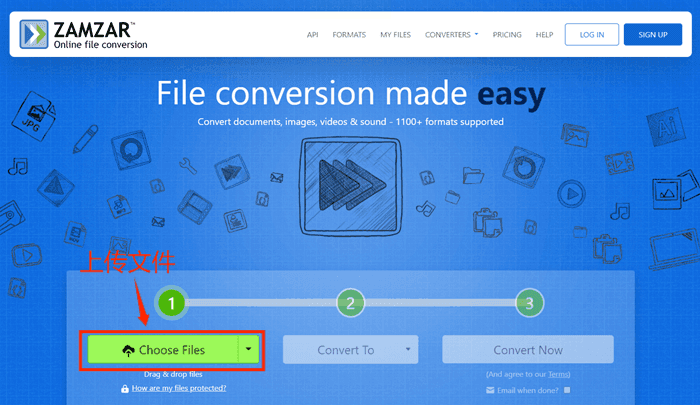
2. 上传文件:点击"选择文件"按钮,上传PNG图片(支持拖放或云存储导入)。
3. 格式选择:在"转换为"下拉菜单中选择"BMP"格式,可同时选择多个目标格式(如需转换为多种格式)。
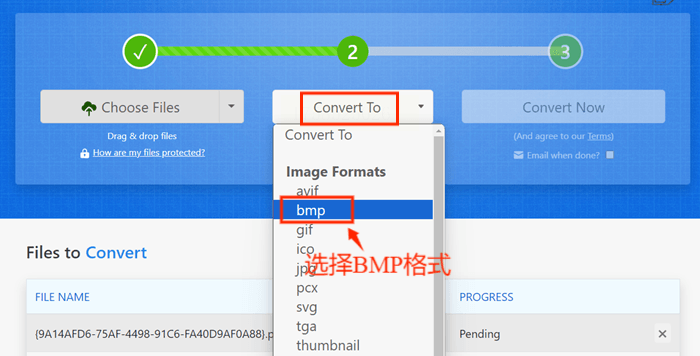
4. 邮箱接收:选择"发送到邮箱"或直接下载,输入邮箱地址以便接收转换完成通知。
5. 开始转换:点击"转换"按钮,平台开始处理文件,转换速度取决于文件大小和网络状况。
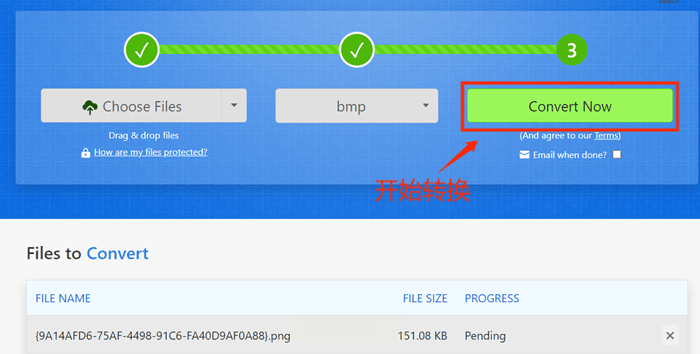
6. 获取结果:转换完成后,通过邮件链接或直接下载获取BMP文件。
适用场景:跨国协作、大文件转换(支持50MB以内文件)、临时需求无需安装软件。
随着图像处理技术的发展,未来的格式转换工具将更加智能化,支持AI优化与格式自动识别。建议用户根据自身需求选择工具,并定期关注软件更新以获取更优质的转换体验。通过合理选择工具与掌握操作技巧,即可高效完成图像格式转换,满足不同场景的应用需求。
如果想要深入了解我们的产品,请到 汇帮科技官网 中了解更多产品信息!
没有找到您需要的答案?
不着急,我们有专业的在线客服为您解答!

请扫描客服二维码